Comment rechercher dans l'Explorateur de fichiers Windows en tapant juste

Par défaut, lorsque vous ouvrez l'Explorateur de fichiers dans Windows et que vous commencez à taper, il défile vers les dossiers commençant par les lettres que vous saisissez Cela peut être pratique, mais si vous préférez, vous pouvez modifier ce comportement pour que la saisie vous amène au champ de recherche.
Dans toute fenêtre ouverte de l'Explorateur de fichiers, cliquez sur le menu Fichier puis sélectionnez "Changer de dossier et de recherche . "
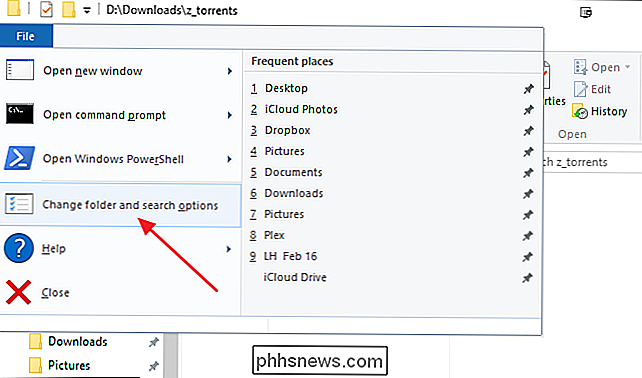
Dans la fenêtre Options des dossiers, passez à l'onglet Affichage, puis faites défiler les options sous" En saisissant dans la vue liste ". Cliquez sur l'option" Taper automatiquement dans la boîte de recherche "puis cliquez sur OK. > Et c'est tout. Lancez l'Explorateur de fichiers et commencez simplement à taper pour effectuer une recherche. C'est un truc super simple, mais pour en profiter, il faut savoir qu'il est disponible en premier lieu.
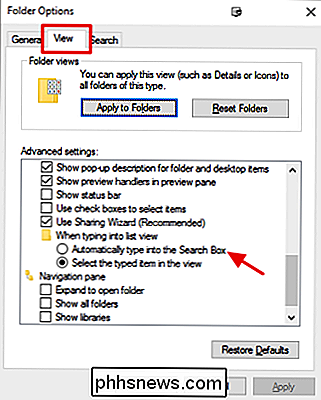

Comment changer la couleur des LED de la sonnette SkyBell HD
Il est assez rare que les appareils vous permettent de changer la couleur de leurs lumières LED, mais avec la sonnette vidéo HD SkyBell, vous pouvez. Voici comment le faire: Par défaut, la couleur LED du SkyBell HD est verte, ce qui est une couleur pratique à utiliser dans ce cas (le vert signifie aller, donc avance et sonne à la porte …droite?

Activation de la lecture 4K sur le téléviseur Android NVIDIA SHIELD
Le téléviseur Android SHIELD de NVIDIA est de loin la plus puissante des séries Android TV sur le marché et la seule à prendre en charge la lecture 4K (le les autres sont limités à 1080p). La bonne nouvelle est qu'une fois que vous avez tout connecté à un port compatible HDCP 2.2, la lecture du contenu UHD est à peine plus que quelques clics de la télécommande.



